Unsere Versandübersicht erlaubt Ihnen wichtige Informationen über Ihre versendeten und eingeplanten Mailings zu erhalten. Darunter fallen u.a. die Zustellrate sowie die Anzahl der Öffnungen und unzustellbaren Mailings.
1. Versandübersicht ansehen
Die Versandübersicht finden Sie im Menü unter Mailings > Versandübersicht ansehen.
Hier haben Sie oben die Möglichkeit zwischen den Reitern Mailings und Serienmailings zu wechseln und die Metriken der jeweiligen Mailingart einzusehen. Die Versandübersichten Ihrer Mailings sind standardmäßig nach Datum (Neuste->Älteste) geordnet.

1.1 Gesamtansicht Mailing
In der Gesamtansicht sind Versandstatus, Versanddatum, Anzahl der Empfängern sowie der Name der Lokalisierung inkl. Sprache enthalten.
Versandstatus: Der Versandstatus gibt Ihnen Auskunft über den aktuellen Status bzw. Fortschritt eines Mailings. Hierbei wird zwischen Versand abgeschlossen (grün), Versand geplant (gelb) und Versand läuft gerade (grau) unterschieden.
Versanddatum: Das Versanddatum bezeichnet das Datum, an dem Ihr Mailing verschickt wurde bzw. das Datum für welches Ihr Mailing eingeplant wurde.
Gesendet an: Unter „Gesendet an“ erhalten Sie einen Überblick darüber, wie viele Empfänger das entsprechende Mailing hat.
Lokalisierung: Lokalisierung bezieht sich auf die „Version“ einer eCard, die Sie verschickt haben, da Duplikate einer E-Card mit unterschiedlichen Sprachen, Anreden oder Designs erstellt werden können. Die Lokalisierung wird mit einer Flagge und dem Namen der eCard-Version ausgegeben.

1.2 Gesamtansicht Serienmailing
Wenn Sie den Reiter Serienmailing oben auswählen, erhalten Sie – wie im Reiter Mailing, – eine Gesamtübersicht aller angelegten Serienmailings. In dieser Übersicht sind sowohl das Erstellungsdatum als auch das Enddatum jedes Serienmailings aufgeführt. Falls kein spezifisches Enddatum festgelegt wurde, wird das Enddatum als unlimitiert angezeigt. Zudem sehen Sie in der Gesamtübersicht den Namen der Lokalisierung inkl. Sprache des betreffenden Serienmailings.
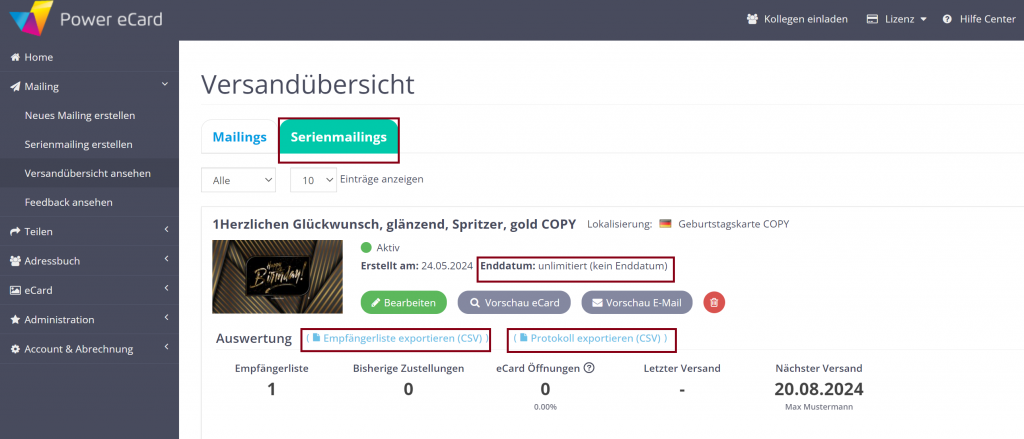
1.3 Auswertung Mailing
Die Auswertung gibt Einblicke in die jeweilige Anzahl der Zustellungen, eCard-Öffnungen, unzustellbaren Mailings sowie den Abmeldungen.
Zustellungen: Unter Zustellungen sehen Sie, wie viele der versendeten Mailings erfolgreich zugestellt wurden. Beachten Sie, dass die Zustellung nicht bedeutet, dass die im Mailing enthaltene eCard geöffnet wurde. Siehe eCard Öffnungen für die entsprechenden Daten. Mailings, die nicht zugestellt wurden, werden automatisch unter der Metrik Unzustellbar angezeigt.
eCard Öffnungen: Hier wird Ihnen die Öffnungsrate der eCards im Verhältnis zur Gesamtzahl der versendeten Mails angezeigt. Bitte beachten Sie: Diese Statistik wird von der Löschung von Benutzern, Empfängern, Mailings oder Motiven beeinflusst (manuell oder automatisiert) und kann nur korrekt ausgegeben werden, wenn die Daten erhalten bleiben.
Unzustellbar: Unter Unzustellbar fallen alle Mails, die nicht unter der Statistik Zustellungen auftauchen.
Unzustellbare Mailings können verschiedene Ursachen haben und lassen sich mithilfe des Bounce-Managements einsehen und teilweise bearbeiten.
Abmeldungen: Falls Sie einen Unsubscribe-Button in Ihr Mailing integriert haben, ist hier einsehbar wie viele Empfänger Ihres Mailings diese Option genutzt haben.
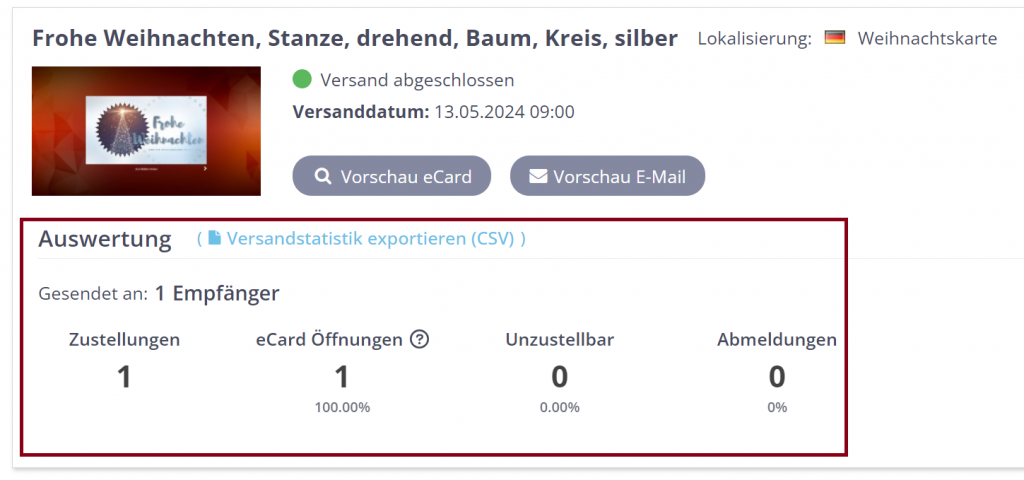
1.4 Auswertung Serienmailing
Die Auswertung gibt Einblicke in die jeweilige Anzahl der Empfänger, Zustellungen, eCard-Öffnungen, sowie den letzten und nächsten Versand des Serienmailings.
Empfängerliste: Hier haben Sie Einblick in die Anzahl der Empfänger des Serienmailings. Unter Empfängerliste exportieren CSV haben Sie zudem die Möglichkeit die detaillierte Empfängerliste herunterzuladen.
Bisherige Zustellungen: Unter bisherige Zustellungen sehen Sie, wie viele der versendeten Mailings (innerhalb des Serienmailings) erfolgreich zugestellt wurden. Beachten Sie, dass die Zustellung nicht bedeutet, dass die im Serienmailing enthaltene eCard geöffnet wurde. Siehe eCard Öffnungen für die entsprechenden Daten.
eCard Öffnungen: Hier wird Ihnen die Öffnungsrate der eCards im Verhältnis zur Gesamtzahl der versendeten Einzelmailing dieser Serie angezeigt. Bitte beachten Sie: Diese Statistik wird von der Löschung von Benutzern, Empfängern, Mailings oder Motiven beeinflusst (manuell oder automatisiert) und kann nur korrekt ausgegeben werden, wenn die Daten erhalten bleiben.
Letzter Versand: Unter diesem Punkt sehen Sie das Datum, an dem das letzte Einzelmailing dieser Serie versendet wurde, sowie den Empfänger.
Nächster Versand: Hier wird das Datum des nächsten Mailings Ihrer Serie angezeigt. Neben dem Datum ist auch der Name des nächsten Empfängers zu sehen.
Serienmailing:
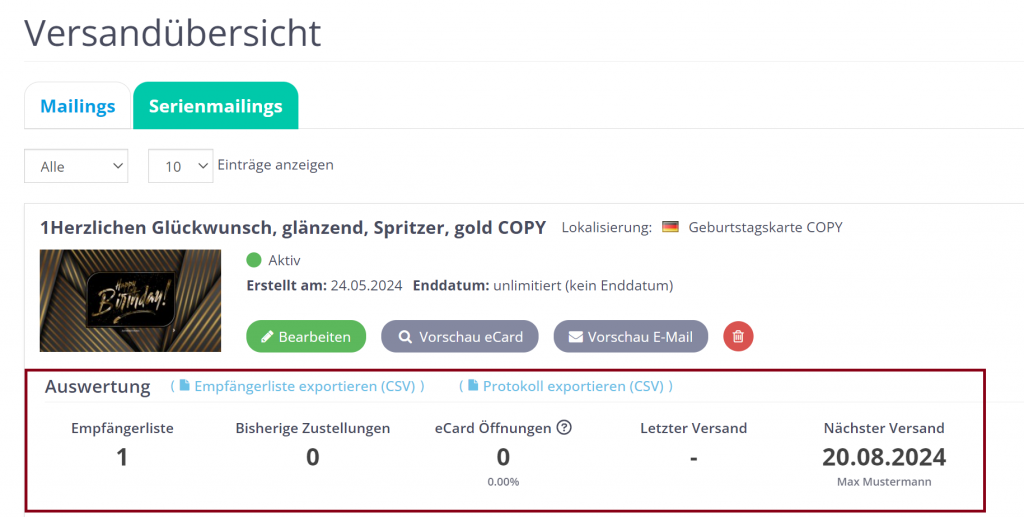
2. Versandstatistik exportieren
2.1 Versandstatistik Mailing
Sie können jederzeit die genaue Versandstatistik eines Mailings als CSV-Datei herunterladen, um einen detaillierten Einblick in die Statistik des Mailings zu erhalten. Diese Datei enthält umfassendere Informationen zu den einzelnen Empfängern des Mailings.
Dafür klicken Sie neben der Auswertung auf den Button Versandstatistik exportieren (CSV).
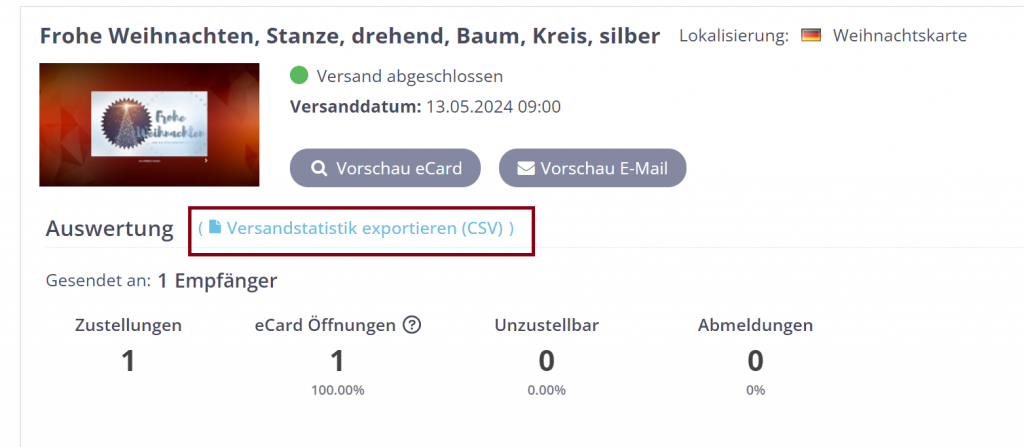
Nach dem automatischen Download können Sie die Datei öffnen und Einblick in die Namen der einzelnen Empfänger des Mailings, ihre E-Mail-Adressen sowie Informationen darüber erhalten, ob die einzelnen Personen die Karte geöffnet, sich abgemeldet oder das Mailing nicht erhalten (unzustellbar) haben.

2.2 Versandstatistik Serienmailing
Sie können jederzeit das genaue Protokoll eines Serienmailings als CSV-Datei herunterladen, um einen detaillierten Einblick in die Statistik des Mailings zu erhalten.
Dafür klicken Sie neben der Auswertung auf den Button Protokoll exportieren (CSV).
Um einen genauen Einblick in die Empfänger des Serienmailings zu bekommen, können Sie aus Empfängerliste exportieren (CSV) klicken, um die Liste herunterzuladen.
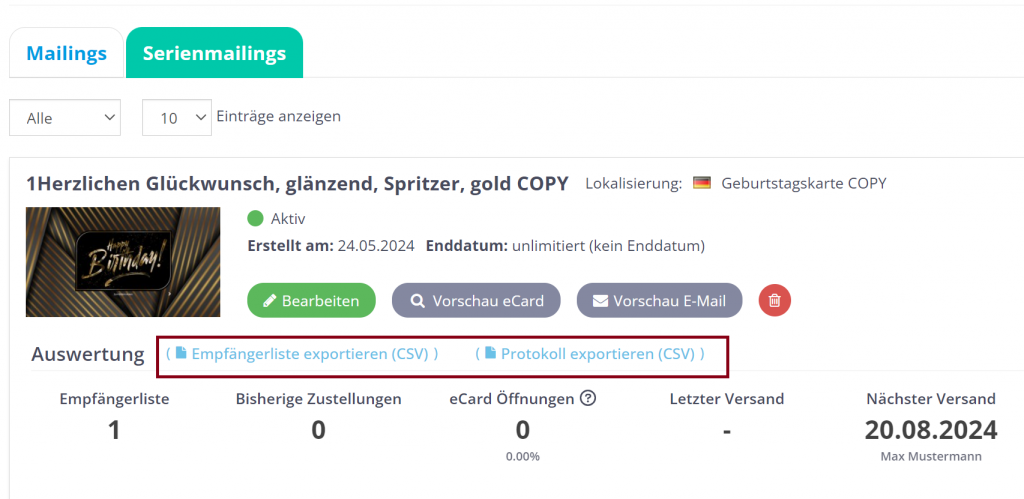
3. Filter nutzen & Versandstatus einsehen
Sie haben die Möglichkeit die Mailings in der Versandübersicht nach ihrem Status zu filtern und dabei festzulegen wie viele Einträge pro Seite angezeigt werden sollen.
Kicken Sie dafür unter den Reitern Mailings und Serienmailings auf das Dropdown Alle und wählen unter den Optionen Alle, Versand abgeschlossen, Versand geplant und Versand läuft gerade. Für Serienmailings können Sie zwischen Alle, Aktiv und Beendet wählen.
Haben Sie einer dieser Optionen angeklickt, wird automatisch nach dem entsprechenden Versandstatus gefiltert. Unter dem Dropdown mit der Zahl 10 können Sie danach auswählen wie viel Einträge dieses Versandstatus nun angezeigt werden sollen.
Versand abgeschlossen: Hierbei handelt es sich um ein bereits versendetes Mailing.
Versand geplant: Dieser Status sagt aus, dass ein Versanddatum eingeplant wurde und der Versand des Mailings bis zum Erreichen des ausgewählten Tages noch aussteht.
Versand läuft gerade: Der Versand wird gerade ausgeführt und bedarf noch ein wenig Zeit bis er zum Status Versand abgeschlossen wechselt.
Beendet: Alle geplanten Einzelmailings innerhalb dieses Serienmailings wurden versendet und das Serienmailing ist abgeschlossen.
Aktiv: Das Serienmailing ist aktiv und die einzelnen Mailings werden zu den geplanten Terminen versendet.

4. Geplante/aktive Mailings bearbeiten
Geplante Mailings und Serienmailings können vor Ihrem Versand noch einmal bearbeitet werden. Klicken Sie dafür auf den grünen Button mit der Aufschrift Bearbeiten.
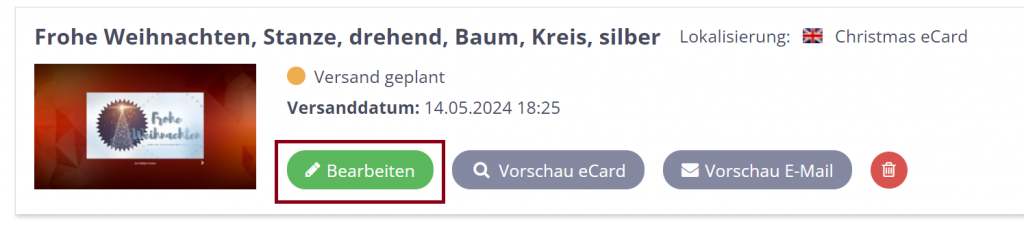
Nun gelangen Sie nahtlos zurück in den Erstellungsprozess für das ausgewählte Mailing. Hier haben Sie die Möglichkeit, die eCard selbst, die Empfängerliste und den Grußtext zu bearbeiten. Zudem steht Ihnen die Option zur Verfügung, ein Enddatum festzulegen und das Empfängerfeld zu definieren, welches die jeweiligen Versanddaten beinhaltet.
Die ursprüngliche Auswahl des Mailings ist dabei jeweils in blau markiert und lässt sich nun durch Sie ändern. Für weitere Informationen folgen Sie unseren Tutorials zu Mailings und Serienmailings.


